Utviklingen av en To-Do-Liste er et glimrende prosjekt for å dykke dypere inn i JavaScript og jQuery. I denne seksjonen vil du lære hvordan du lager en side som lar deg legge til nye oppgaver. Vi fokuserer på det grunnleggende designet og brukerinteraksjonen.
Viktige innsikter
- Du lærer hvordan man lager en new task side som vi kan bruke til å skrive inn nye oppgaver.
- Du vil lære hvordan man lager og administrerer skjemaer og inndatafelt med jQuery.
- Det vil bli forklart hvordan man binder knappehendelser for å utvide funksjonaliteten til To-Do-listen din.
Trinn-for-trinn-veiledning
Trinn 1: Forberede new task siden
Først må du sette opp strukturen for din nye side. Denne siden vil fungere som et skjema for å legge til nye oppgaver. Det er viktig å gjøre denne siden klar, slik at brukere raskt kan se hvor de kan skrive inn informasjon.
For å lage grunnstrukturen, begynne med hodet. Kopier hodet fra en annen side du allerede har laget, og lim det inn i new task siden.
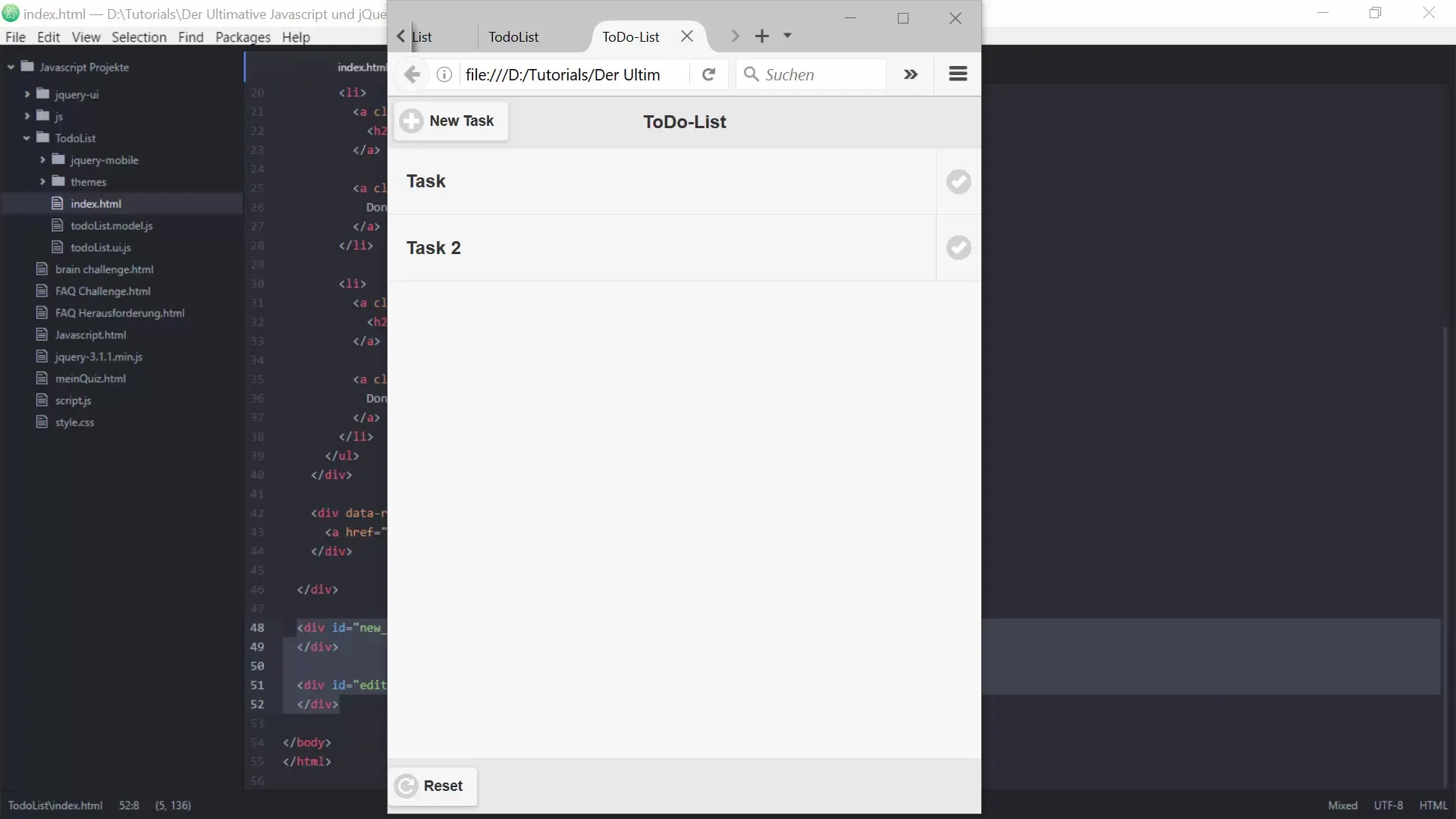
Trinn 2: Tilpasse hodet
I hodet må knappetekstene tilpasses. I stedet for "New Task" endres teksten til "Avbryt" for å gjøre funksjonaliteten tydelig. Legg også til et annet knappelement for å lagre.
Bruk de følgende ID-ene og data-attributtene for å designe knappene og sikre at de er interaktive.
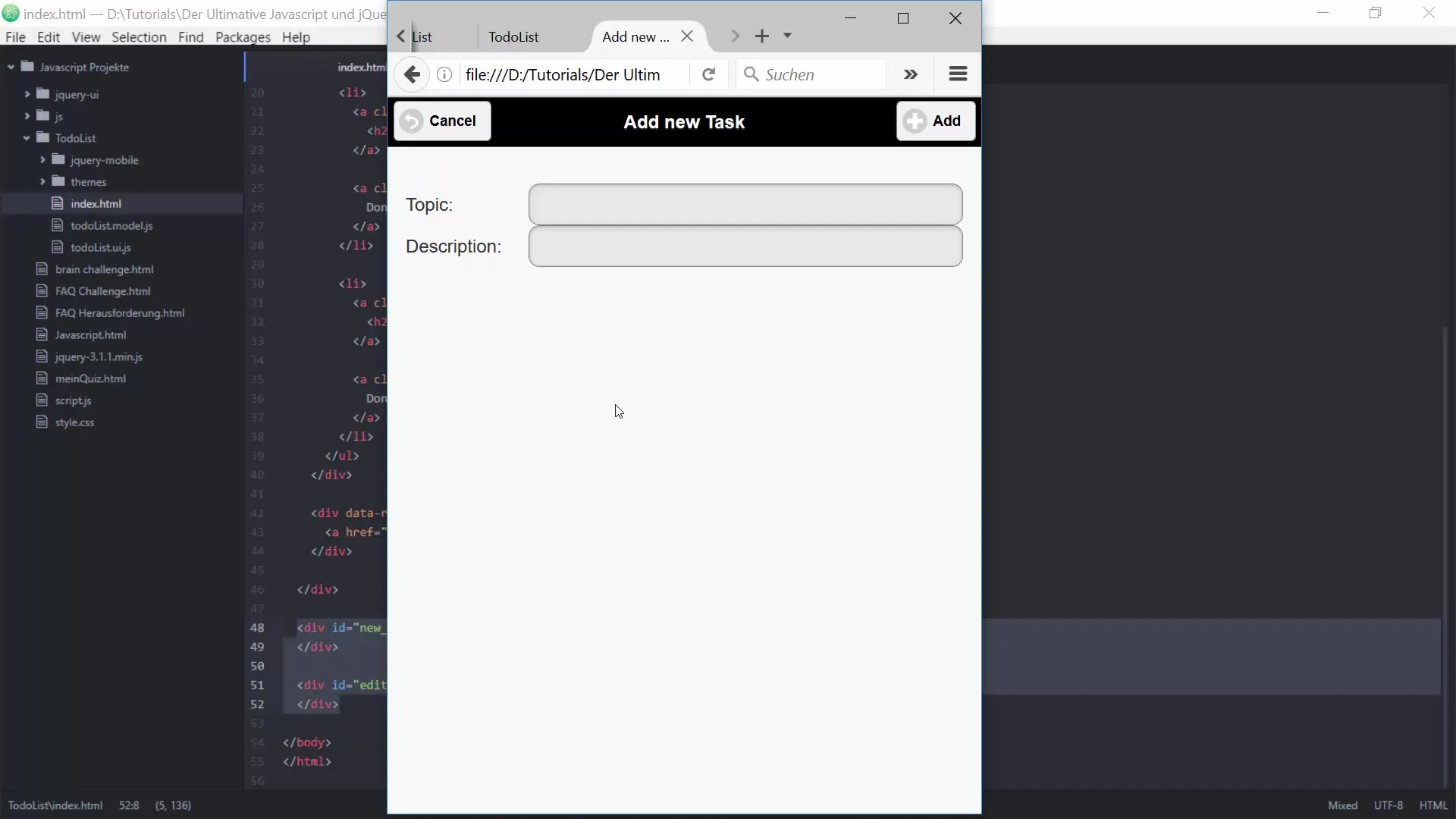
Trinn 3: Legge til overskrift og innholdsområde
Nå legger du til en overskrift “Legg til ny oppgave hinzufügen”. Deretter lager du et innholdsrom for skjemaet, der brukerne kan skrive inn titler og beskrivelser av oppgavene sine.
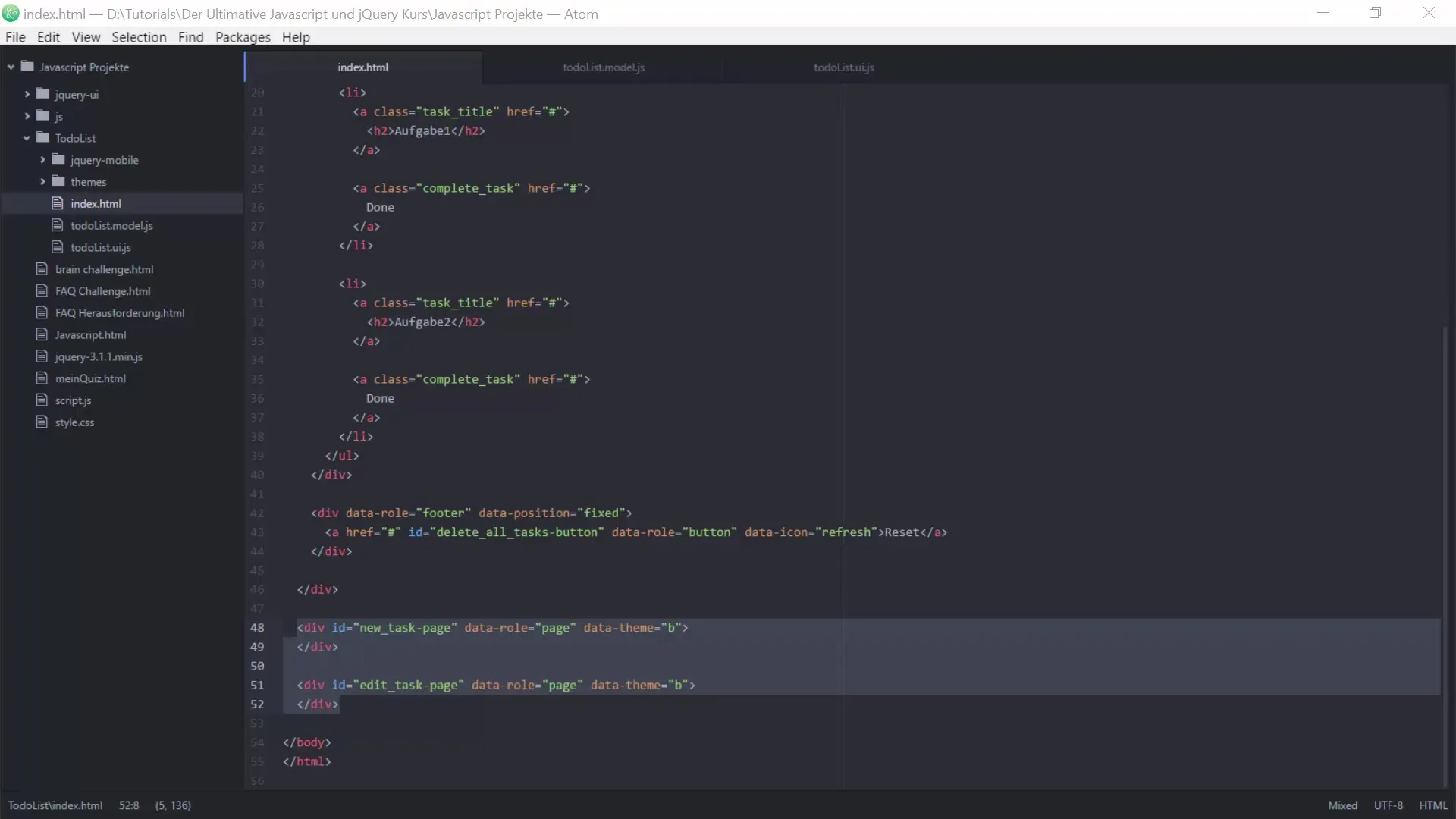
Trinn 4: Lage skjema med inndatafelt
I dette trinnet lager du skjemaet for oppgavene dine. Du trenger to inndatafelt: ett for oppgavetittelen og ett for beskrivelsen. Ikke glem å legge til de relevante etikettene for å klart merke inndatafeltene.
Her definerer du også ID-ene og navnene på inndatafeltene, slik at du enkelt kan hente dem senere i koden.
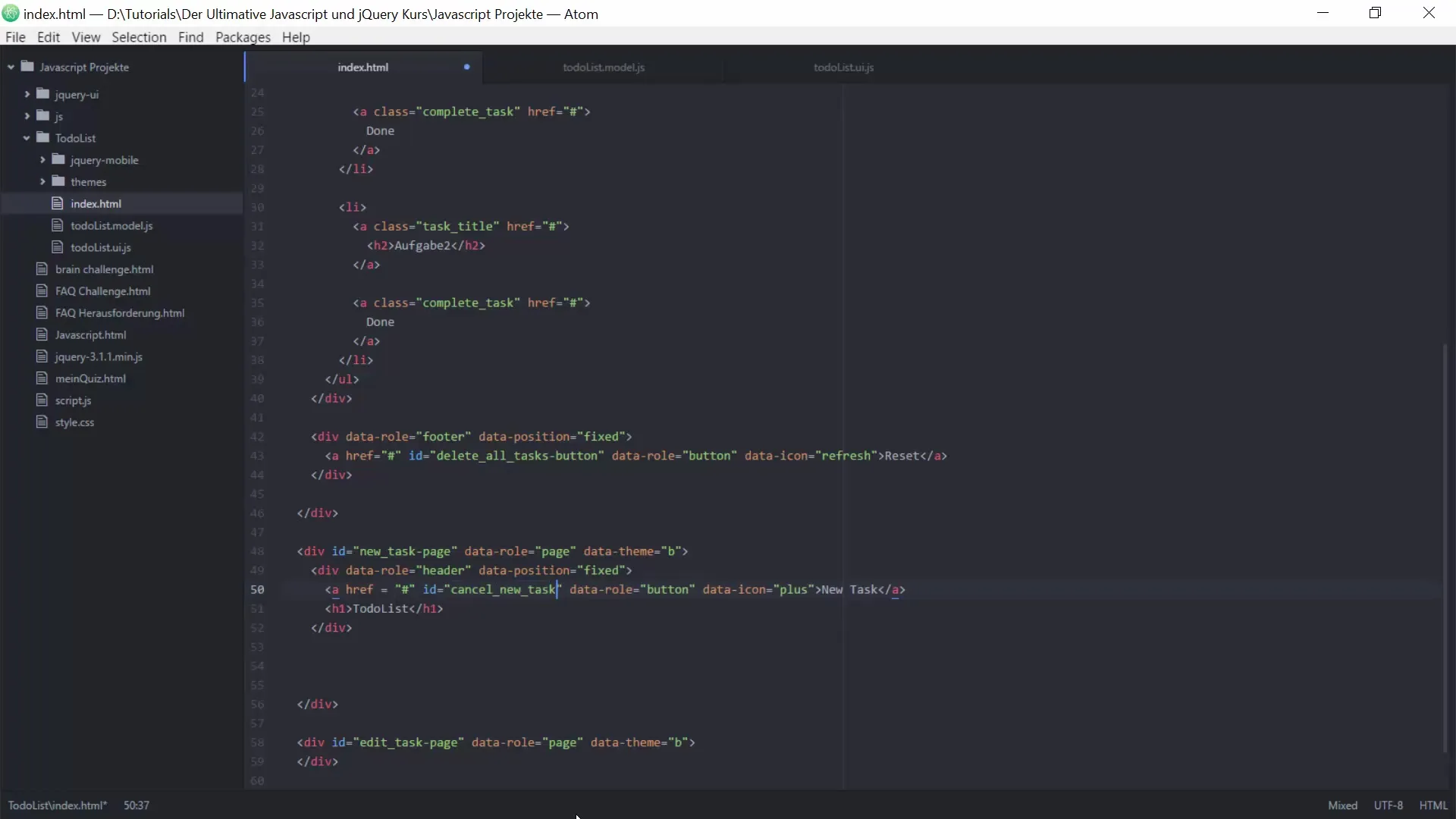
Trinn 5: Binde knapp-hendelser
Nå er det på tide å implementere interaksjonene. Du må sørge for at knappene du har laget også har funksjonalitet. Funksjonene for knappene kan du definere i den relevante JavaScript-filen.
Begynn med Avbryt-knappen, som skal ta brukeren tilbake til hovedsiden. Bruk jQuery-hendelsessystemet for å binde funksjonaliteten.
Trinn 6: Funksjon for å legge til nye oppgaver
Den viktigste delen av siden din er funksjonen som gjør det mulig å legge til nye oppgaver til listen. Du må lage en funksjon som henter inn dataene fra feltene når du klikker på lagre-knappen og legger til i den eksisterende oppgavelisten.
Sørg for at du både fanger opp tittelen og beskrivelsen, og ved å klikke på "Legg til" legger til i To-Do-listen.
Trinn 7: Overgang mellom sider
For å skape en sømløs brukeropplevelse, bør du implementere en overgang fra hovedsiden til new task siden. Dette skjer med jQuery Mobile-funksjonen changePage, som gir en fin animasjon.
Du kan tilpasse overgangen, slik at brukeren får visuell tilbakemelding når de bytter mellom sidene.
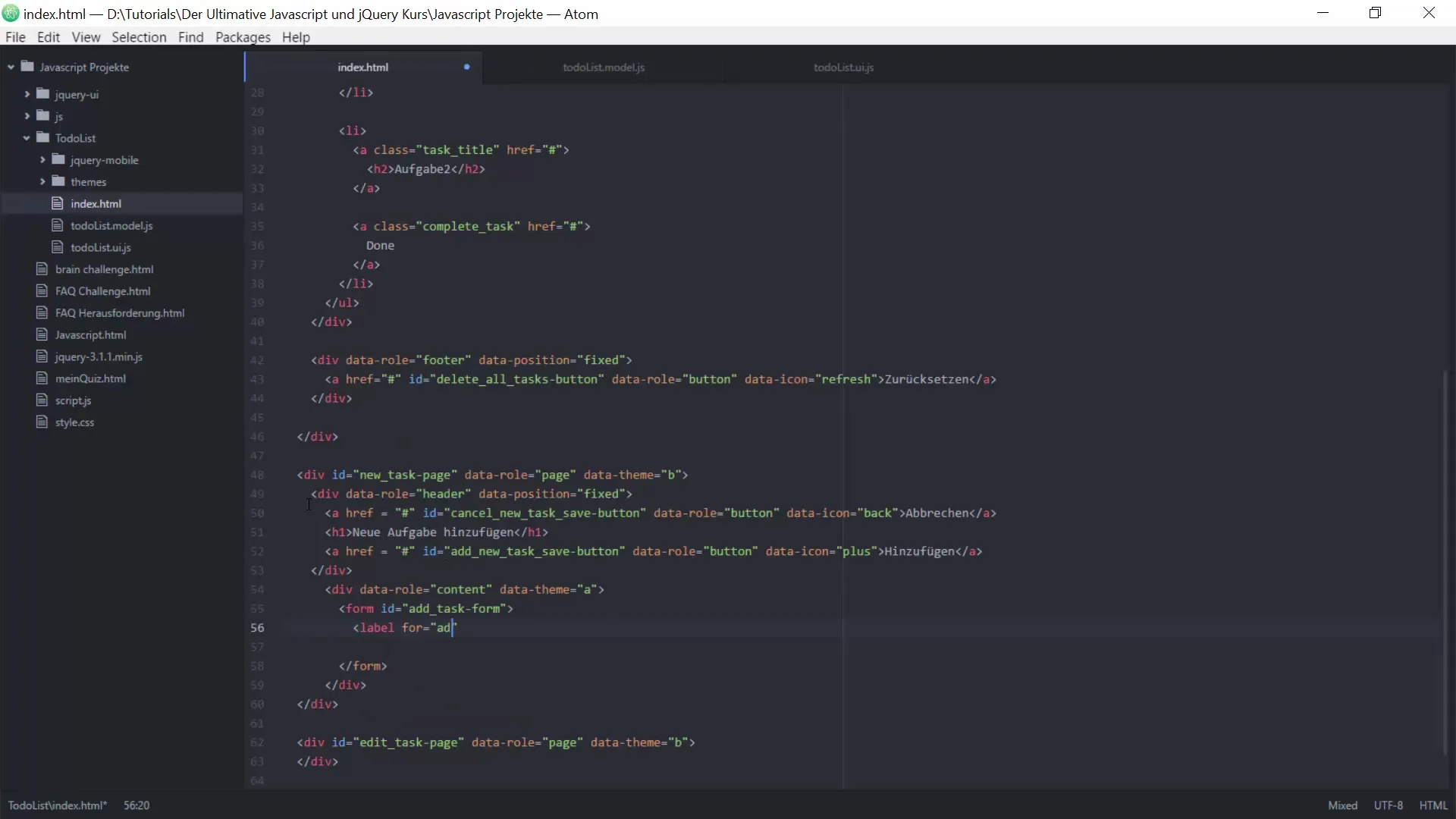
Trinn 8: Teste funksjonaliteten
Før du avslutter prosjektet, bør du teste alle funksjoner. Kontroller om Avbryt-knappen tar brukeren tilbake til hovedsiden og om lagre-knappen legger til nye oppgaver korrekt. Ta notater hvis noe ikke fungerer som det skal, slik at du kan rette det senere.
Oppsummering – Veiledning for å lage en To-Do-liste med JavaScript og jQuery – Legge til oppgaver og sider
I denne undervisningen har du lært hvordan du legger til en ny oppgave til To-Do-listen. Du har designet strukturen på siden, laget HTML for skjemaet, og konfigurert interaksjoner med jQuery. Kunnskapen du har tilegnet deg her, utgjør et solid grunnlag for å videreutvikle programmeringsferdighetene dine.
Vanlige spørsmål
Hva er jQuery Mobile?jQuery Mobile er et berøringsoptimalisert rammeverk som hjelper utviklere med å lage mobile nettsider og applikasjoner.
Hvordan legger jeg til et skjema i jQuery?Bruk -taggen for å lage et skjema, og bruk jQuery til å behandle inndataene.
Hvordan kan jeg tilpasse sideskiftene i jQuery Mobile?Bruk changePage-funksjonen og tilpass overganger som transition.
Hvordan kan jeg hente inn dataene fra skjemaet?Bruk.val()-metoden fra jQuery for å hente verdien av inndatafeltene.


